Cómo asignar un perfil de Facebook o una URL personalizada


Agregar una URL personalizada al crear la página
Antes de llegar a su página de perfil, echemos un vistazo rápido a la personalización de las URL para sus páginas de Facebook.
Primero de ir a http://facebook.com/pages. En la parte superior derecha verá un botón "+ Crear página". Haga clic para continuar con la creación de la página..

A partir de aquí, se le pedirá la categoría de su grupo. Desde que creé un grupo temporal con el propósito de este tutorial, pongo el mío en "Causa o Comunidad", pero piense detenidamente en qué tratará realmente su grupo y elija su categoría con prudencia.

Elija un nombre, marque la casilla para aceptar los términos y haga clic en Comenzar.
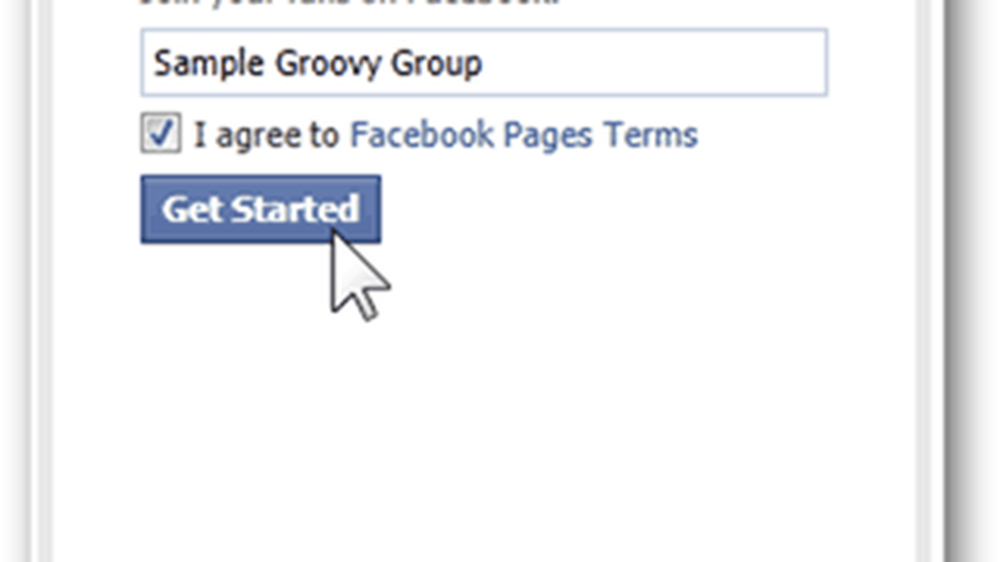
A continuación, deberá completar 3 pequeños pasos para configurar su grupo. Ya que solo nos interesa el tercero, no repasaremos los dos primeros, pero si realmente está creando un grupo, asegúrese de completarlos antes de saltar a la parte de "Dirección web de Facebook".

Una vez que llegue al final de la configuración, simplemente ingrese la URL del grupo que desea y luego haga clic en Establecer dirección. Si el nombre está disponible, debe ser bueno para ir.

Cambiar / crear la URL personalizada de una página
Si decidió cambiar el nombre de su grupo y está molesto porque su URL ya no coincide o si escribió incorrectamente algo en su URL, Facebook le ofrece una segunda oportunidad al permitirle cambiar la URL. Pero OBSERVACIÓN: si tiene una URL que ya está establecida, solo puede cambiarla una vez, después será permanente.!
Vaya a su página actual y haga clic en Editar página> Gestionar permisos desde el panel de administración.
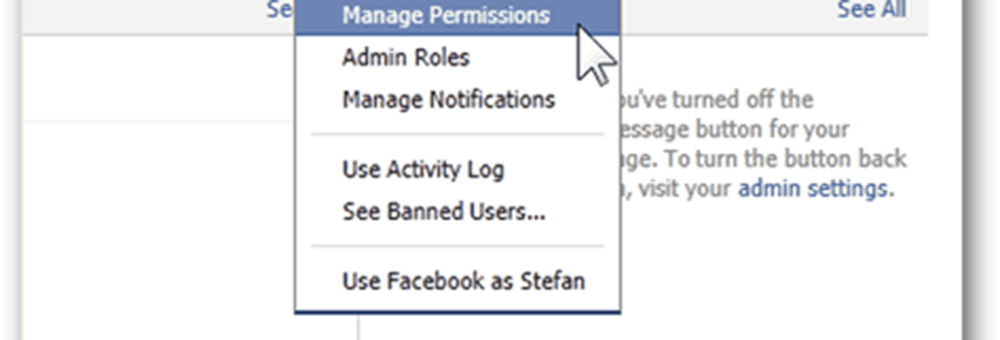
Una vez que haya ingresado a la Configuración de la página, elija la categoría Información básica y luego seleccione Nombre de usuario> Crear un nombre de usuario para esta página.
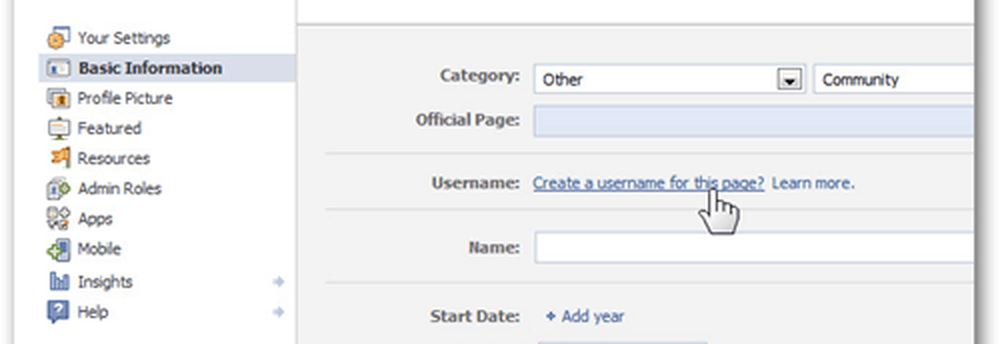
Haga clic / Cambiar nombre de usuario.
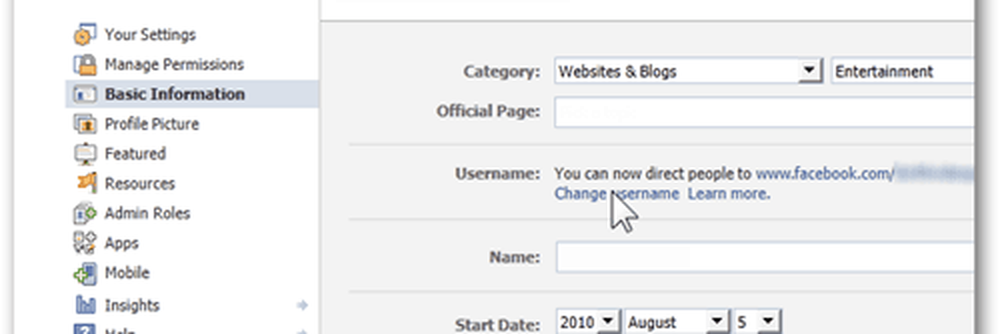
Ahora cuidadosamente ingrese su nueva URL de página, reemplazando la anterior, y haga clic en el botón Verificar disponibilidad para asegurarse de que alguien no haya tomado la URL personalizada.

Si tiene suerte y su nombre de usuario está disponible, se le pedirá una pequeña advertencia sobre lo que sucederá una vez que se establezca la URL. Asegúrese de leerlos cuidadosamente y si todo está bien, presione Confirmar y disfrute de su nueva URL de página!
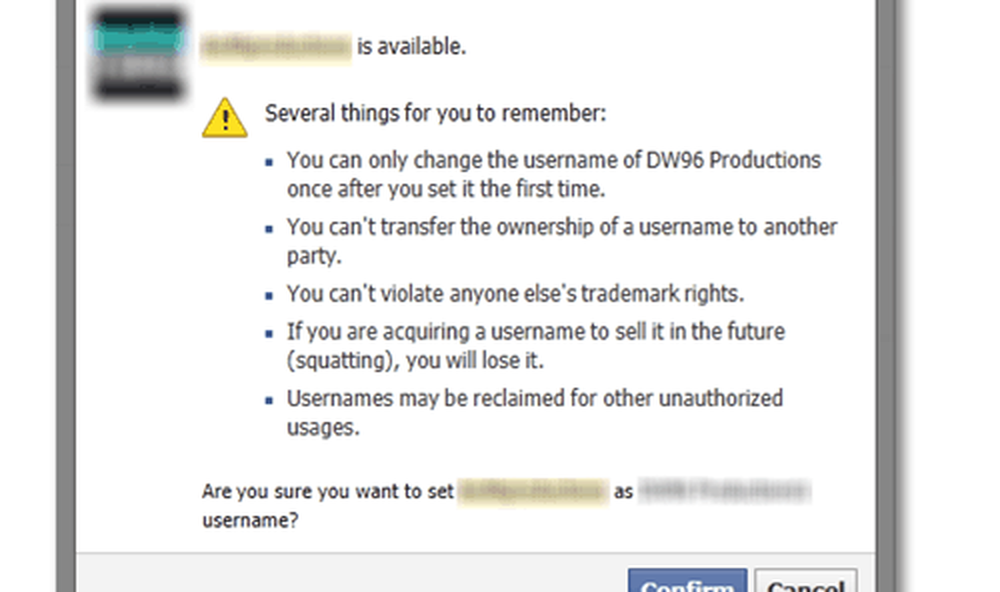
Agrega una URL personalizada a tu página de perfil
Tal vez dejamos lo mejor para el final, pero agregar una URL personalizada a su perfil es un blade de doble cara, ya que a diferencia de las páginas de Facebook, solo puede agregar una URL personalizada una vez. Nuevamente, no puede cambiar la URL después de configurarlo. Has sido advertido.
Haga clic en la flecha pequeña a la derecha del botón Inicio en la parte superior de la página. Desde allí, seleccione Configuración de la cuenta:

Haga clic en la pestaña General y nombres de usuario. Ingrese su nombre de usuario / URL personalizada deseada más su contraseña para confirmar. Un último recordatorio: tenga cuidado ya que solo puede cambiar su nombre de usuario / URL de cliente para su página de perfil UNA VEZ.
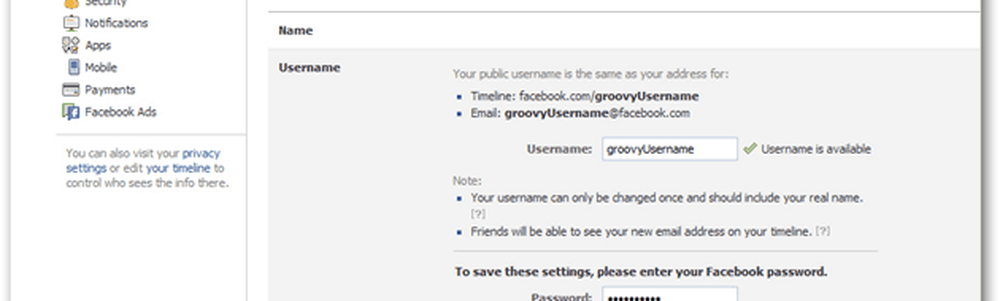
Una vez completado, Facebook mostrará la nueva URL del perfil que eligió.




